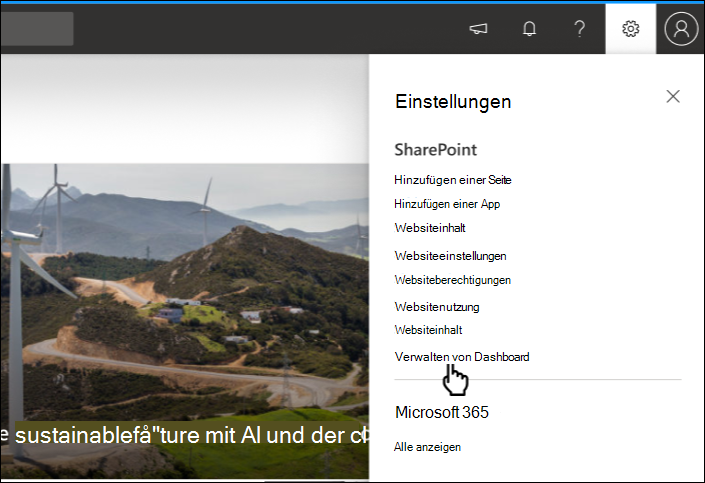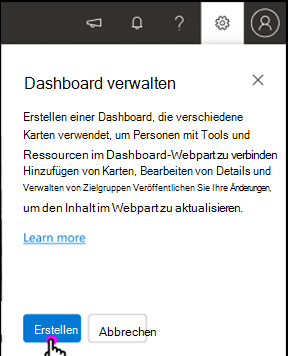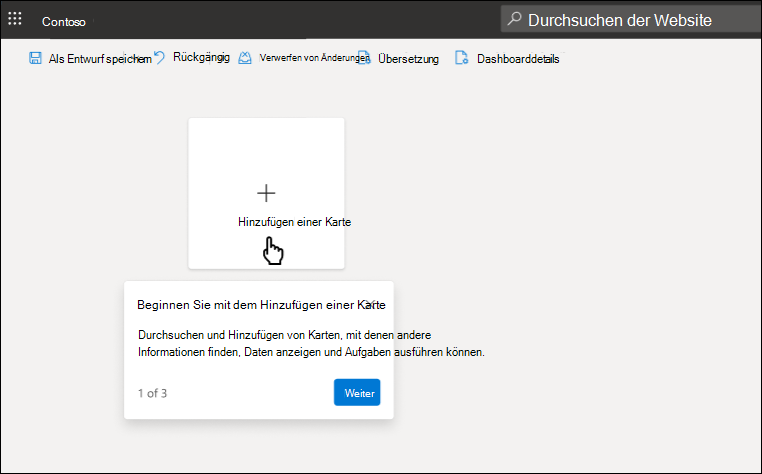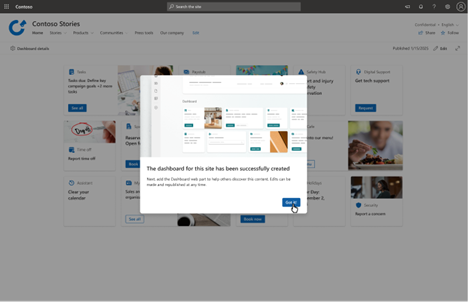Das Dashboard bietet schnellen und einfachen Zugriff auf Informationen und aufgabenbezogene Aufgaben. Karten auf dem Dashboard können auf Benutzer in bestimmten Rollen, Märkten und Stellenfunktionen ausgerichtet werden. Sie können Dashboard Karten verwenden, um Zuschauer mit vorhandenen Microsoft Teams-Apps, Viva Apps und Diensten, Partner-Apps, benutzerdefinierten Lösungen über das SharePoint-Framework(SPFx)-Framework, internen Links und externen Links zu interagieren.
Zuvor konnten Sie nur dann eine Dashboard erstellen und Karten auf Ihrer SharePoint-Startseite hinzufügen, wenn Ihr organization Viva Connections eingerichtet hatte. In Zukunft können Sie als Websitemitglied mit Bearbeitungsberechtigungen Dashboards für alle Ihre SharePoint-Teams-Websites und -Kommunikationswebsites erstellen. Gehen Sie dazu wie folgt vor:
-
Wählen Sie auf der Startseite Ihrer SharePoint-Website Einstellungen > Dashboard verwalten aus.
-
Der Bereich Dashboard verwalten wird angezeigt. Wählen Sie Erstellen aus, um mit dem Erstellen eines Dashboard Karte zu beginnen.
-
Wählen Sie + Karte hinzufügen aus, um aus einer Vielzahl interaktiver Karten auszuwählen, mit denen Benutzer interagieren können. Wählen Sie dann links neben dem Karte den Stift Bearbeiten aus, um ihn einzurichten. Während Sie die Dashboard erstellen, zeigen Sie die Darstellung auf Mobilgeräten und Desktops in der Vorschau an, um sicherzustellen, dass es wie gewünscht aussieht.
-
Wenn Sie mit dem Hinzufügen von Karten und dem Anwenden der Zielgruppenadressierung auf bestimmte Zielgruppen fertig sind, zeigen Sie eine Vorschau der Benutzeroberfläche an, um zu sehen, wie die Dashboard nach Personen mit unterschiedlichen Rollen sucht.
-
Wenn Sie bereit sind, dies für andere Freizugeben, veröffentlichen Sie Änderungen oder veröffentlichen sie erneut, um diese Inhalte im Webpart verfügbar zu machen.
-
Es wird eine Bestätigungsmeldung angezeigt, die angibt, dass Ihr neuer Dashboard erfolgreich erstellt wurde: